Come aggiungere una casella di ricerca a una pagina di WordPress (per i principianti)
Pubblicato: 2022-07-07Vuoi sapere come aggiungere una casella di ricerca a una pagina WordPress?
Incoraggerà i tuoi visitatori a eseguire una ricerca, aumenterà la rilevabilità dei tuoi contenuti e aumenterà il numero di visualizzazioni di pagina che ottieni.
Da questa guida imparerai come aggiungere una casella di ricerca alle tue pagine in pochi clic, anche se sei un principiante assoluto di WordPress.
Cominciamo!
Vantaggi dell'aggiunta di una casella di ricerca a una pagina di WordPress
L'aggiunta di una barra di ricerca alle tue pagine ti aiuterà a:
- Ottieni più visualizzazioni di pagina . Quando i visitatori vedono una barra di ricerca in un post o in una pagina del blog, c'è una grande possibilità che la utilizzino, soprattutto se li motivi a farlo.
- Aumenta la rilevabilità dei tuoi contenuti . Dai ai tuoi contenuti con un basso numero di visualizzazioni un'altra possibilità di essere scoperto.
- Fornisci risultati di ricerca più pertinenti . Aiuta i tuoi visitatori a trovare più velocemente ciò che stanno cercando limitando le tue caselle di ricerca a tipi o categorie di contenuti specifici.
- Aumenta la durata media della sessione . Più contenuti esplorano i visitatori, più a lungo rimangono sul tuo sito.
- Posizionati più in alto nei motori di ricerca . Una durata media elevata della sessione è un forte segnale per Google che vale la pena ottenere posizioni migliori nei risultati di ricerca per il tuo sito.
Con ciò, vediamo come puoi aggiungere una casella di ricerca a una pagina in WordPress.
Come aggiungere una barra di ricerca personalizzata in WordPress
Il modo più semplice per aggiungere una barra di ricerca personalizzata alle tue pagine WordPress è utilizzare un plug-in come SearchWP.

Questo è il plug-in di ricerca WordPress più adatto ai principianti che include un sacco di funzioni utili.
Con SearchWP puoi personalizzare completamente il lavoro di ricerca sul tuo sito per raggiungere i tuoi obiettivi di business.
Ad esempio, puoi modificare l'ordine dei risultati di ricerca, limitare la ricerca ai soli post, aggiungere la ricerca con completamento automatico in tempo reale e molti altri.
E questo è solo un breve elenco delle funzionalità del plugin!
SearchWP ti consente anche di:
- Tieni traccia delle ricerche dei tuoi visitatori . In questo modo, puoi scoprire a cosa è interessato il tuo pubblico e fornire loro i contenuti che desiderano.
- Aggiungi più moduli di ricerca al tuo sito . Ti consente di creare moduli di ricerca personalizzati per esigenze specifiche e di inserirli nel tuo sito.
- Evidenzia i termini di ricerca nei risultati di ricerca . Rende più facile per i tuoi visitatori riconoscere se hanno trovato ciò che stanno cercando nei risultati di ricerca.
- Abilita la ricerca fuzzy sul tuo sito . Per questo motivo, i tuoi visitatori troveranno il contenuto giusto, anche se commettono un errore di battitura in una query di ricerca.
- E tanti altri…
Oltre 30.000 proprietari di siti Web utilizzano già SearchWP per migliorare la propria ricerca e fornire risultati di ricerca più pertinenti ai propri visitatori.
Pronto per unirti a loro? Quindi, vediamo come puoi utilizzare questo plugin per aggiungere una casella di ricerca alle tue pagine.
Passaggio 1: installa SearchWP
Per iniziare, ottieni la tua copia di SearchWP qui.
Una volta terminato, vai al tuo account SearchWP e fai clic su Download .
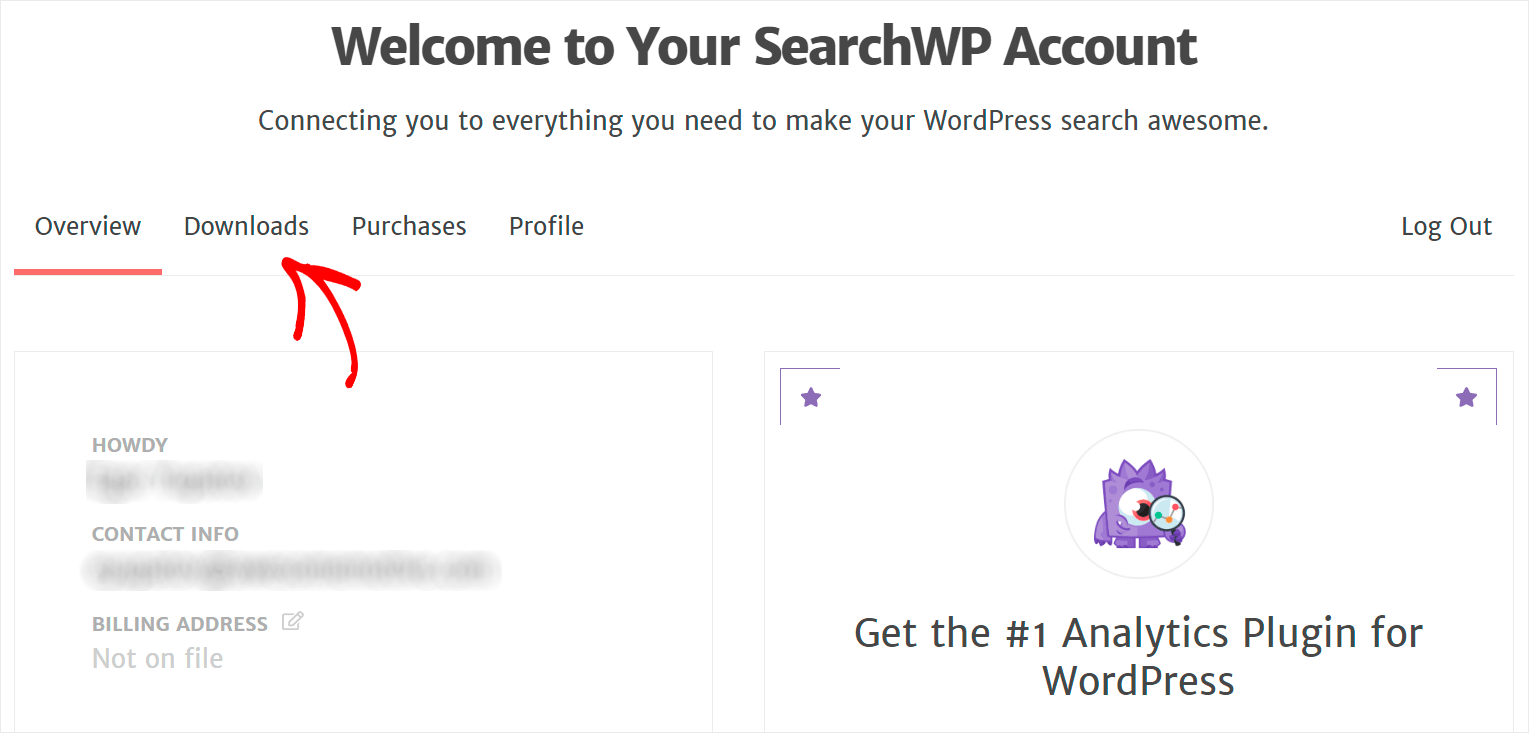
Quindi, premi il pulsante Scarica SearchWP e salva il file ZIP del plug-in sul tuo computer.
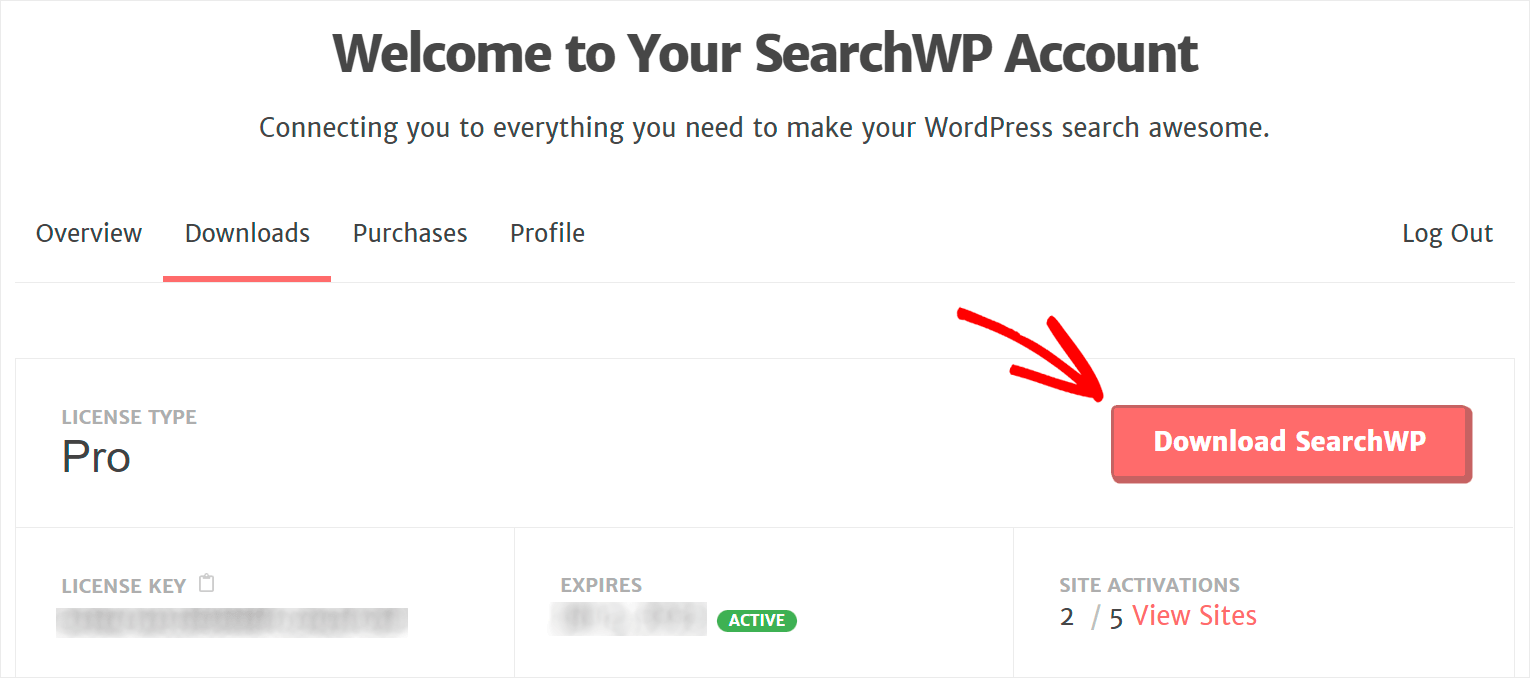
Dopo il download, copia la chiave di licenza nell'angolo in basso a sinistra.
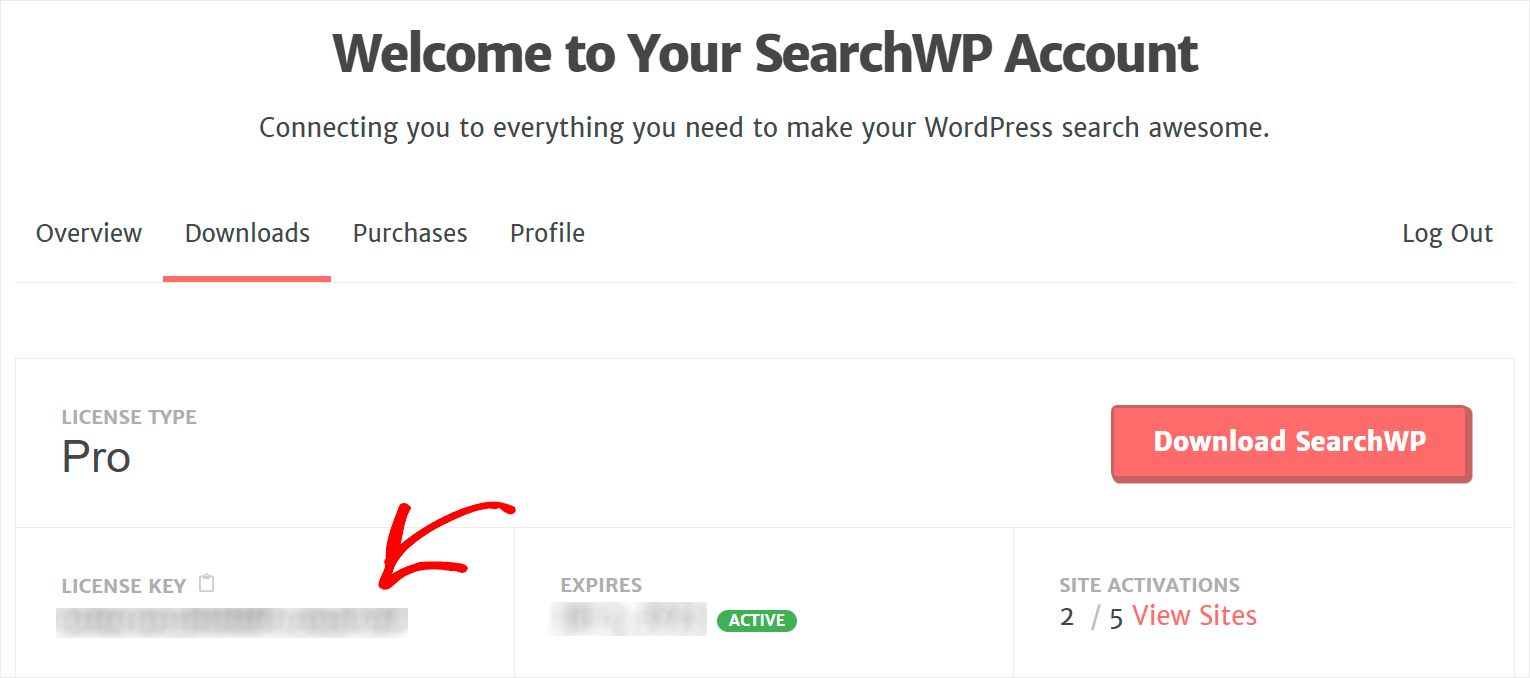
Il passaggio successivo consiste nell'installare e attivare il plug-in SearchWP sul tuo sito Web WordPress.
Innanzitutto, carica il file ZIP scaricato sul tuo sito. Puoi dare un'occhiata al tutorial su come installare un plugin per WordPress se hai bisogno di aiuto.
Dopo aver installato SearchWP, vai alla dashboard di WordPress, punta il cursore sul pulsante SearchWP nella barra in alto e fai clic su Attiva licenza .
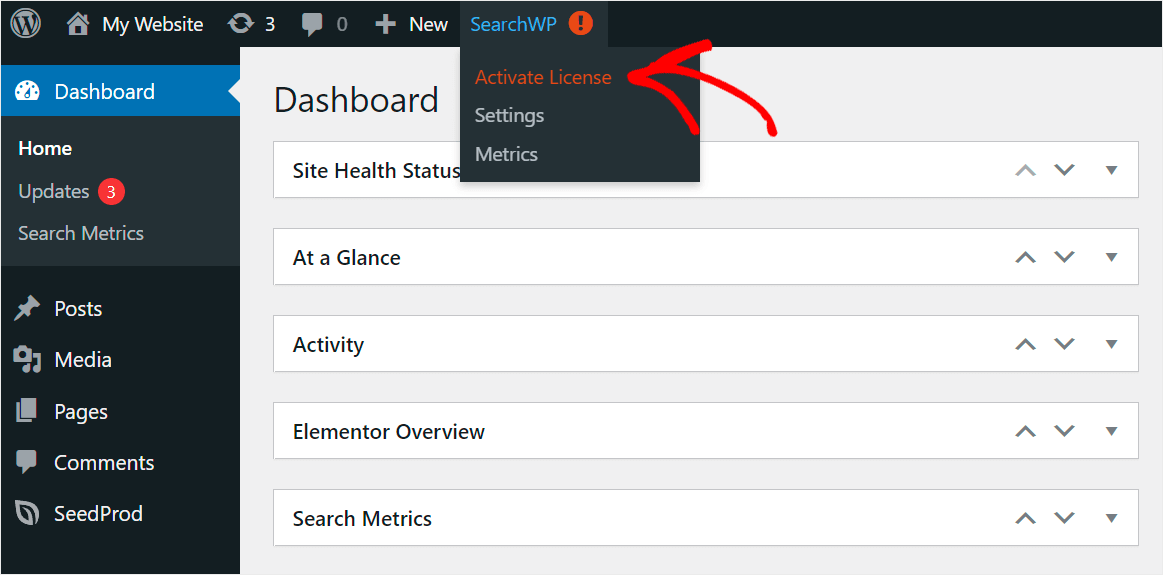
Quindi, incolla la tua chiave di licenza nel campo Licenza e fai clic su Attiva per attivare la tua copia di SearchWP.

Dopo l'attivazione del plugin, sei pronto per personalizzare il tuo motore di ricerca.
Passaggio 2: aggiungi un nuovo motore di ricerca al tuo sito web
Per iniziare, vai alla scheda Motori nelle impostazioni di SearchWP.
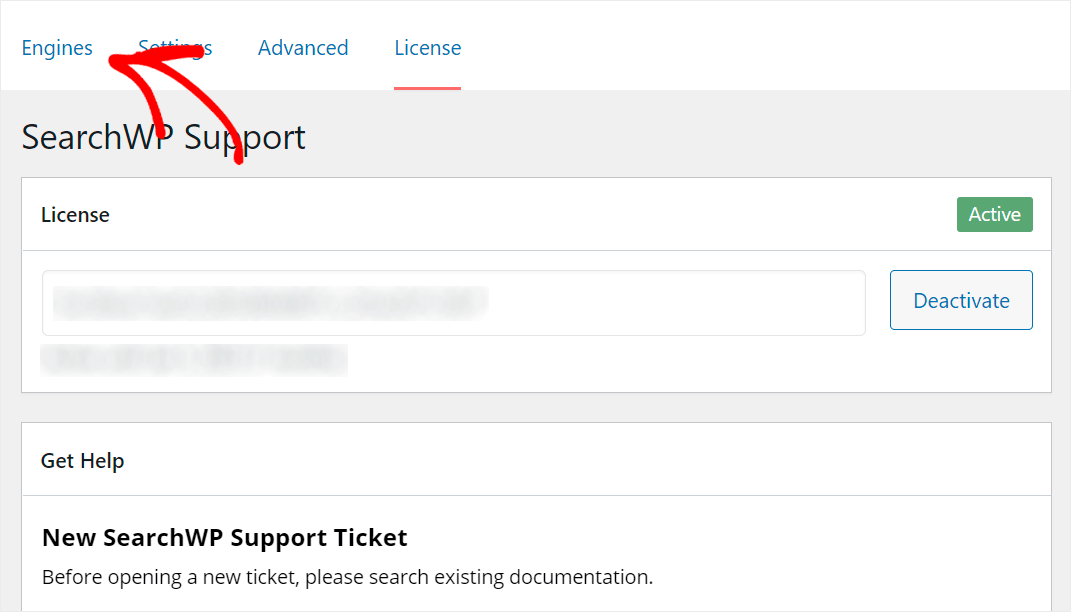
In questa scheda puoi trovare tutti i motori di ricerca che crei con SearchWP.
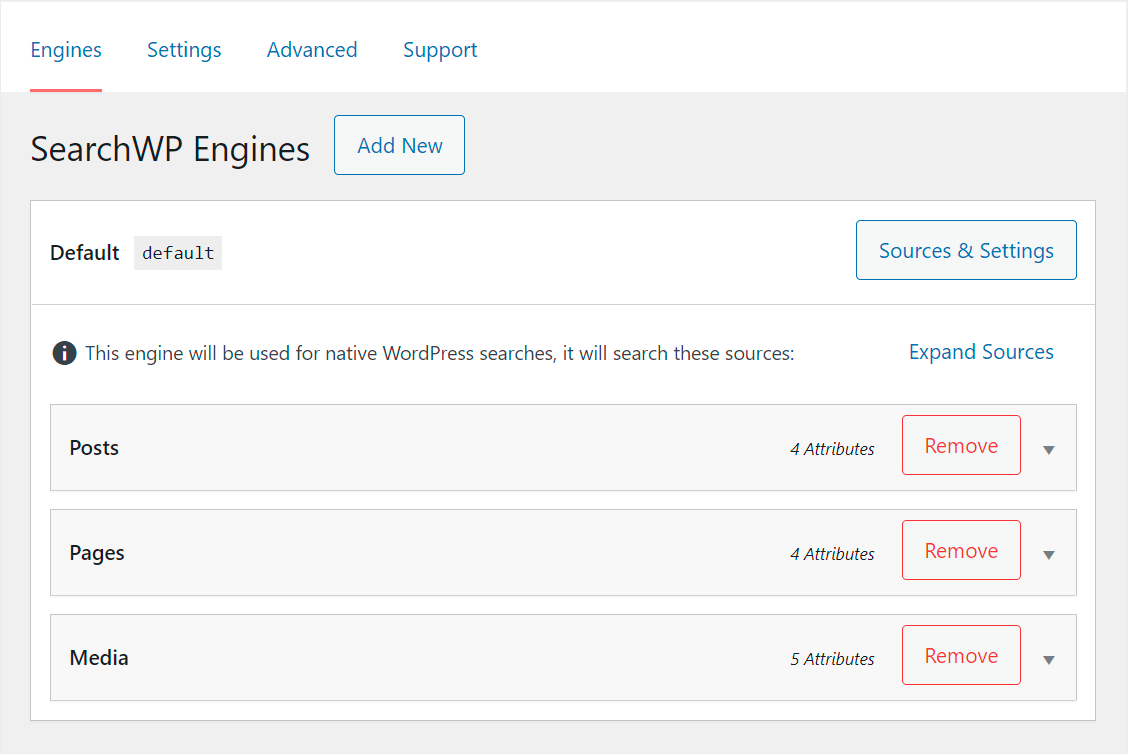
Attualmente, esiste solo il motore di ricerca predefinito che SearchWP crea automaticamente dopo l'installazione. È collegato a ogni modulo di ricerca esistente sul tuo sito.
WordPress considera i motori di ricerca come un insieme di regole da seguire quando si esegue una ricerca. Puoi personalizzare queste regole per cambiare il modo in cui funziona la ricerca sul tuo sito.
Ad esempio, puoi creare campi personalizzati dell'indice di WordPress, escludere pagine specifiche dai risultati di ricerca, abilitare la ricerca per tag di post e molti altri.
La cosa migliore è che SearchWP ti consente di creare più motori di ricerca e collegarli a singoli moduli di ricerca.
In questo modo, puoi creare moduli di ricerca personalizzati con un insieme unico di regole. Ti aiuterà a restringere i risultati di ricerca e consentirà ai tuoi visitatori di trovare ciò che stanno cercando più velocemente.
In questo tutorial creeremo un motore di ricerca, lo personalizzeremo e lo collegheremo a una casella di ricerca, che poi aggiungeremo a una pagina separata.
Per iniziare, dovremo creare un motore di ricerca aggiuntivo. Puoi farlo facendo clic sul pulsante Aggiungi nuovo .
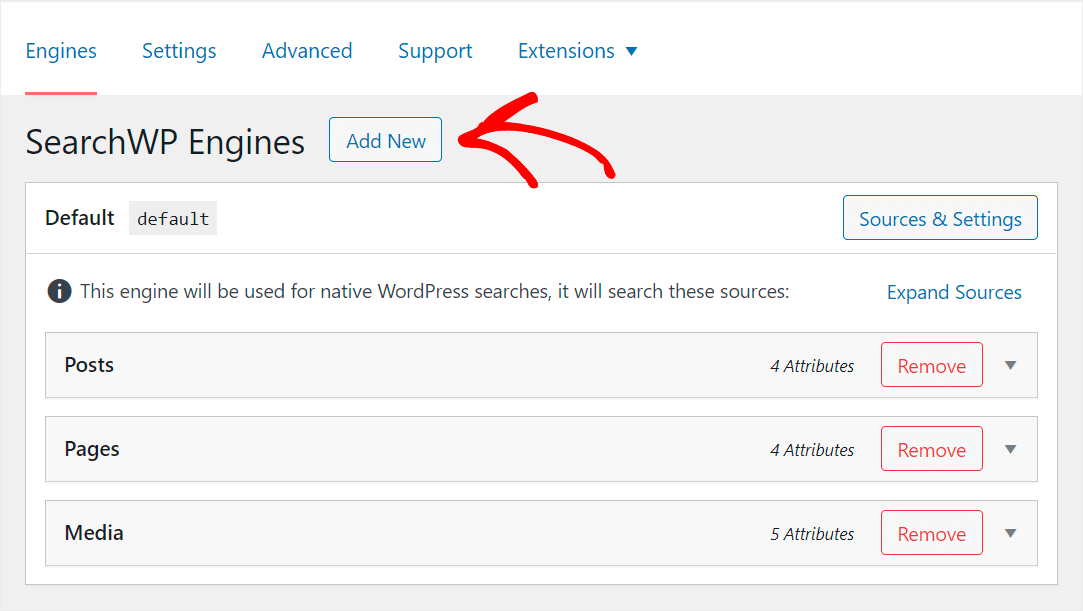
Successivamente, apparirà il motore di ricerca supplementare .
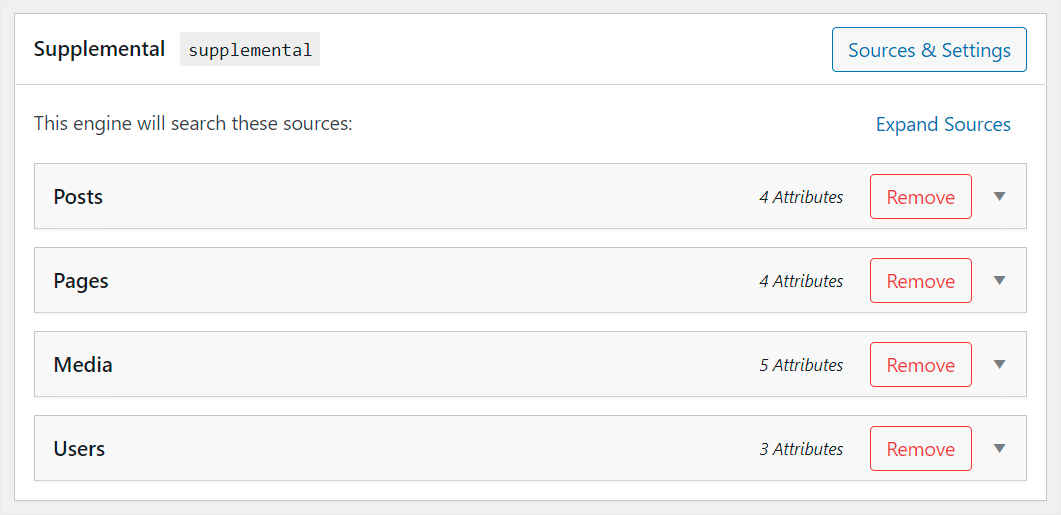
Passaggio 3: personalizza il tuo motore di ricerca
Per prima cosa, diamo un'occhiata alle fonti di ricerca di questo motore di ricerca.
Come puoi vedere, ci sono 4 fonti di ricerca: Post , Pagine , Media e Utenti .
Diciamo che vogliamo che questo motore di ricerca cerchi solo tra i post. In questo modo, possiamo ripulire i risultati di ricerca sul nostro sito e aiutare i nostri visitatori a trovare i contenuti giusti più velocemente.
Gestisci le fonti di ricerca
Per iniziare, fai clic sul pulsante Sorgenti e impostazioni .

Quindi, deseleziona tutte le fonti di ricerca tranne Post .
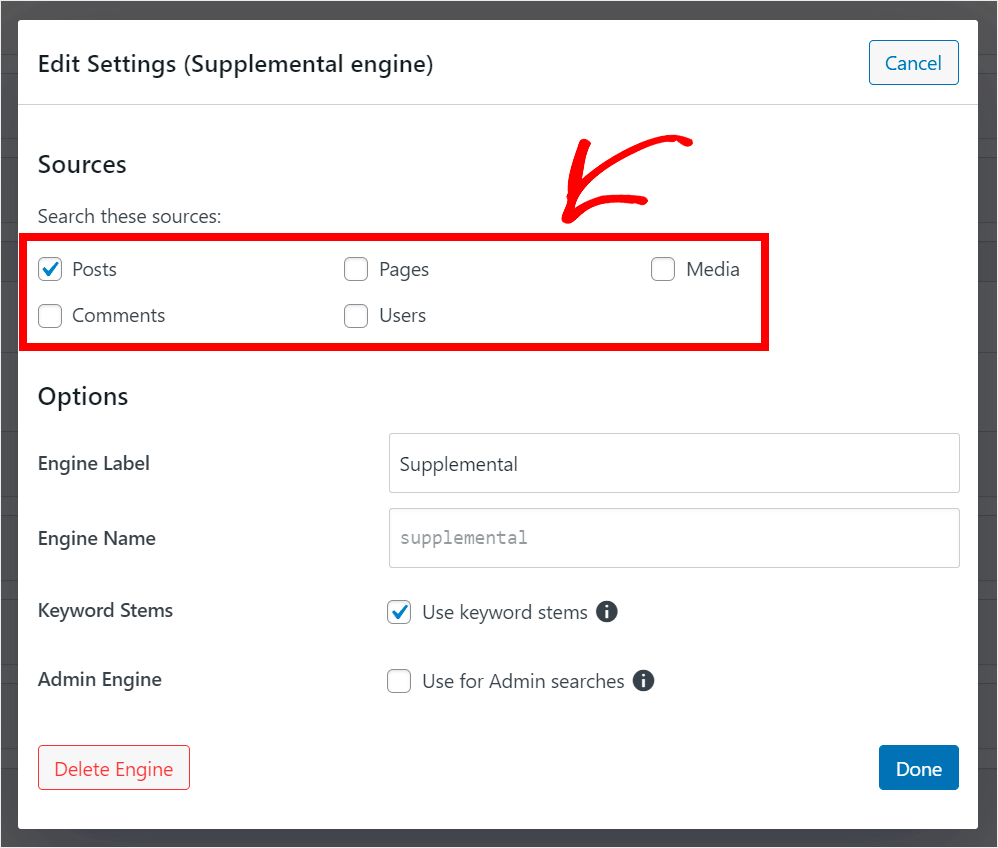
Puoi anche rinominare il tuo motore di ricerca per renderlo più facile da riconoscere. Per farlo, inserisci il suo nome nel campo Etichetta motore .
Ad esempio, lo chiameremo Awesome Search Engine .
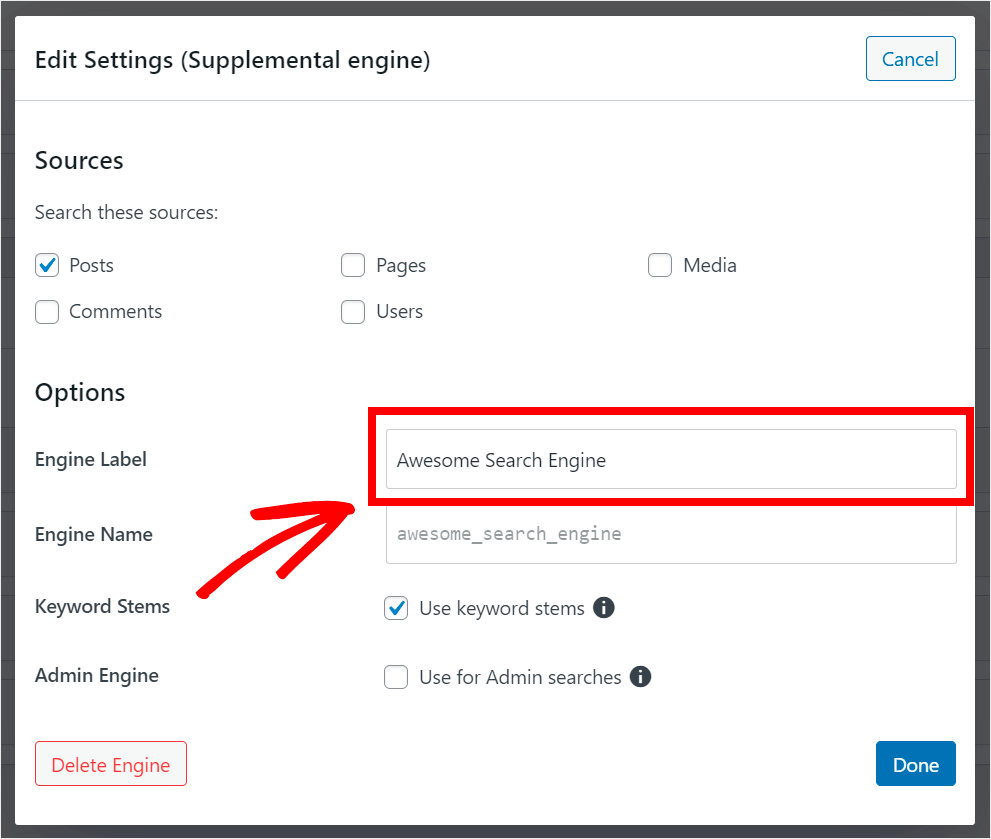
Al termine della personalizzazione delle impostazioni del motore di ricerca, premi Fine .

Rendi ricercabili campi e tag personalizzati
Diamo anche ai nostri visitatori la possibilità di cercare post per tag e campi personalizzati.
Per iniziare, fai clic sulla fonte di ricerca dei post per espandere le sue impostazioni.
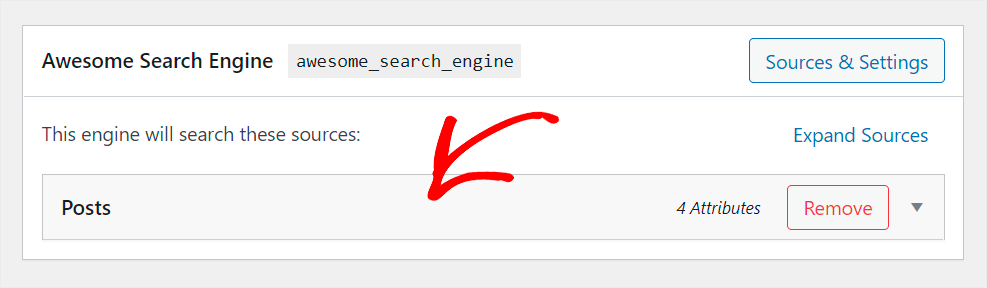

Quindi, premi il pulsante Aggiungi/Rimuovi attributi .
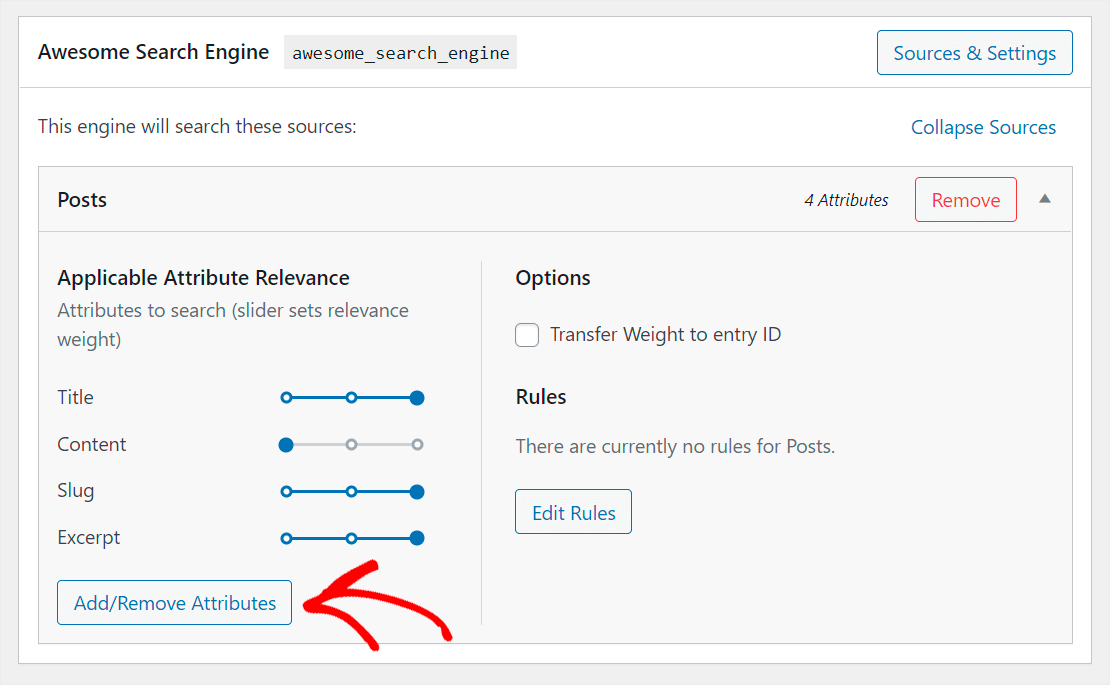
Nella finestra visualizzata, puoi specificare quali campi personalizzati e tassonomie dei post vuoi che WordPress consideri quando esegui una ricerca.
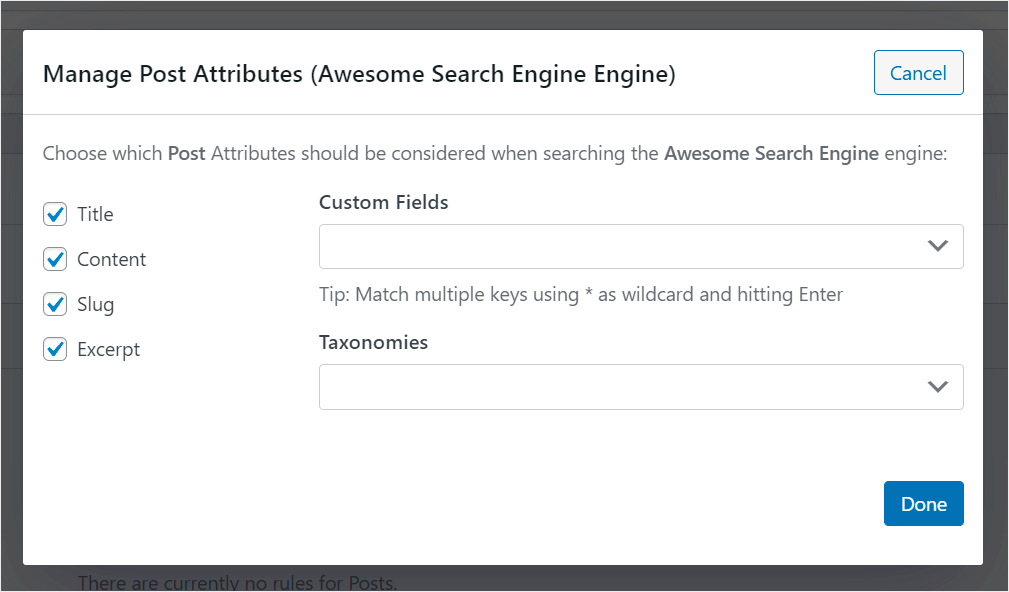
C'è anche un modo per rendere tutti i campi personalizzati ricercabili automaticamente se non vuoi inserirli manualmente.
Per farlo, fai clic sul campo Campi personalizzati e scegli l'opzione Qualsiasi meta chiave .
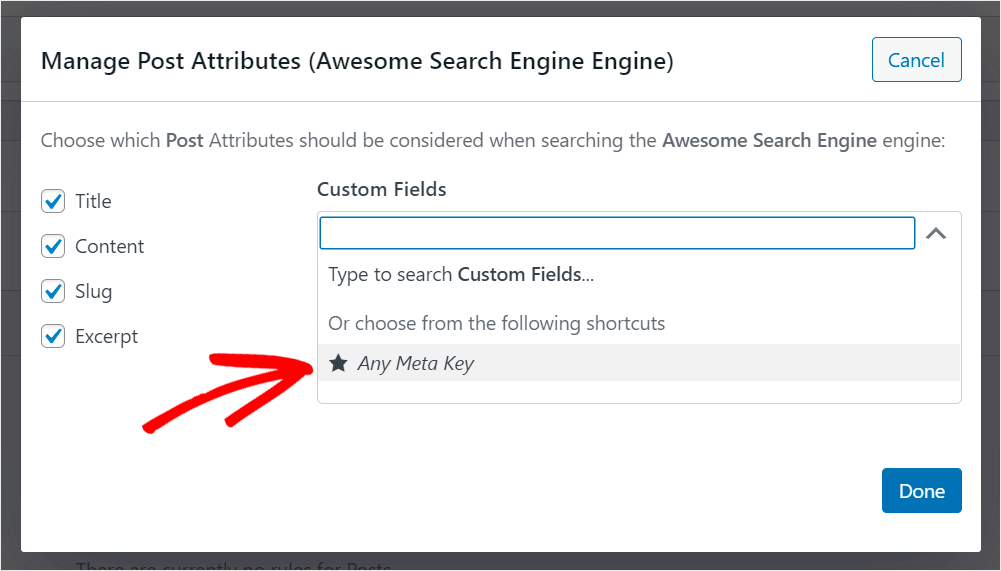
Ora abilitiamo la ricerca per tag post. Innanzitutto, fai clic sul campo Tassonomie .

Quindi, trova la tassonomia dei tag e fai clic su di essa.
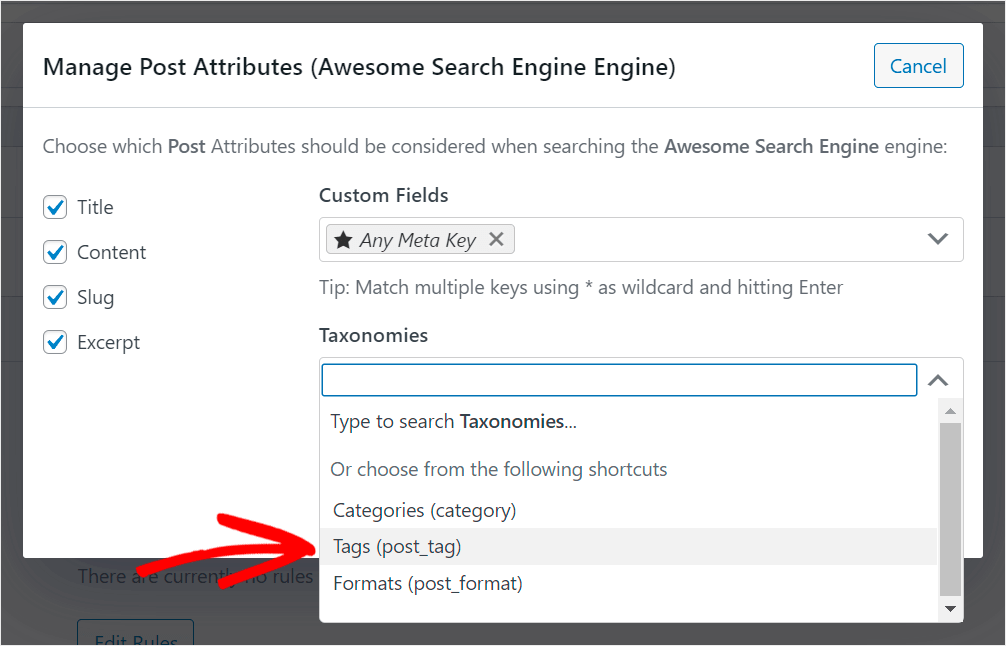
Ora i visitatori del nostro sito possono cercare i post in base ai loro tag e campi personalizzati.
Quando hai finito di gestire gli attributi della fonte di ricerca dei post , premi Fine per salvare le modifiche.
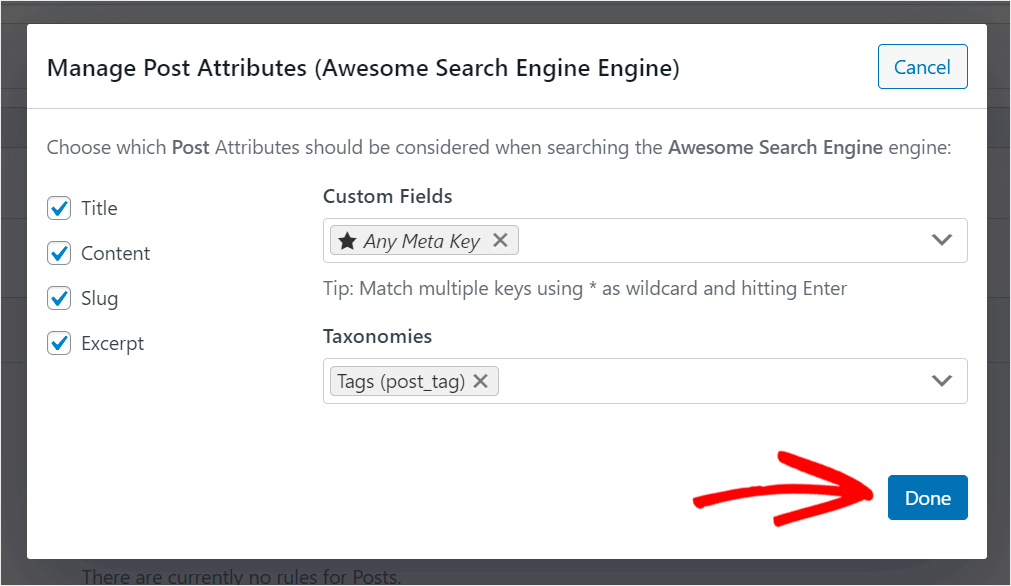
Salva il tuo motore di ricerca
Il passaggio finale è salvare il tuo motore di ricerca. Per farlo, fai clic sul pulsante Salva motori nell'angolo in alto a destra.
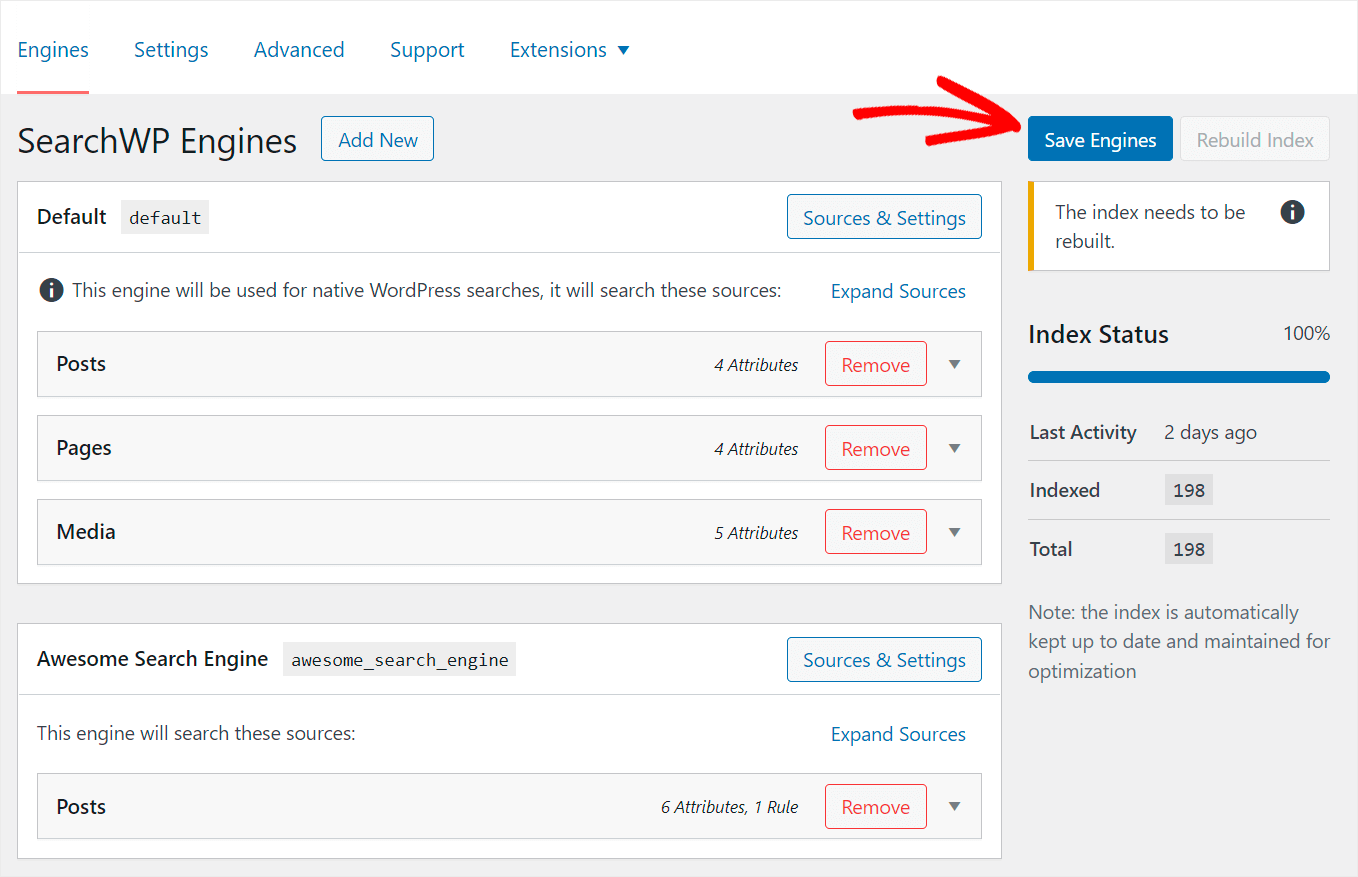
Quindi, fai clic su Ricostruisci indice per fare in modo che WordPress reindicizzi tutti i tuoi post e le tue pagine.
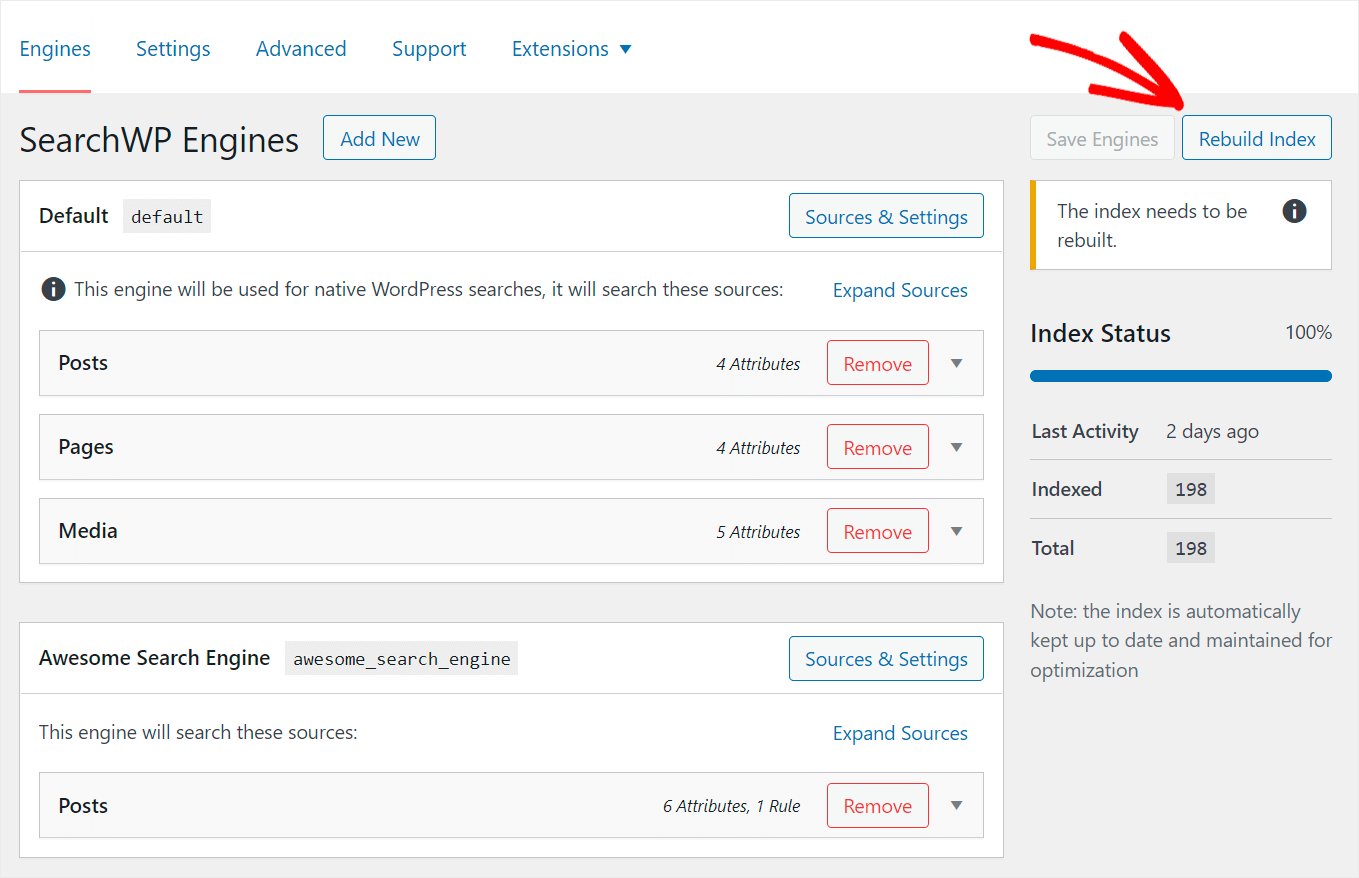
Dopo aver aggiunto un nuovo motore di ricerca e averlo personalizzato in base alle tue esigenze, il passaggio successivo consiste nell'installare l'estensione SearchWP Shortcodes.
Passaggio 4: installa e attiva l'estensione Shortcodes
Questa estensione ti consente di aggiungere una barra di ricerca alla tua pagina utilizzando gli shortcode.
Per iniziare, vai a SearchWP »Estensioni nel pannello di sinistra della dashboard di WordPress.
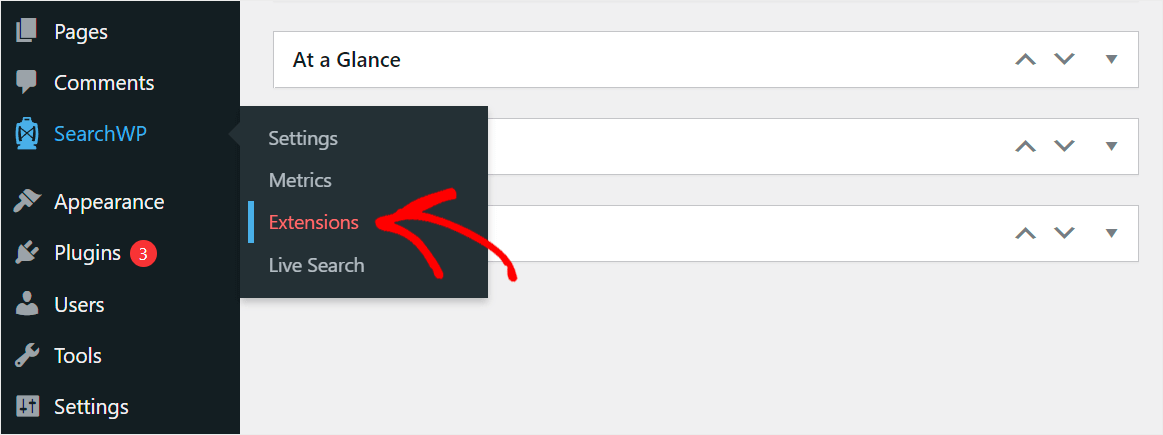
Quindi, trova l'estensione Shortcodes e fai clic su Installa .
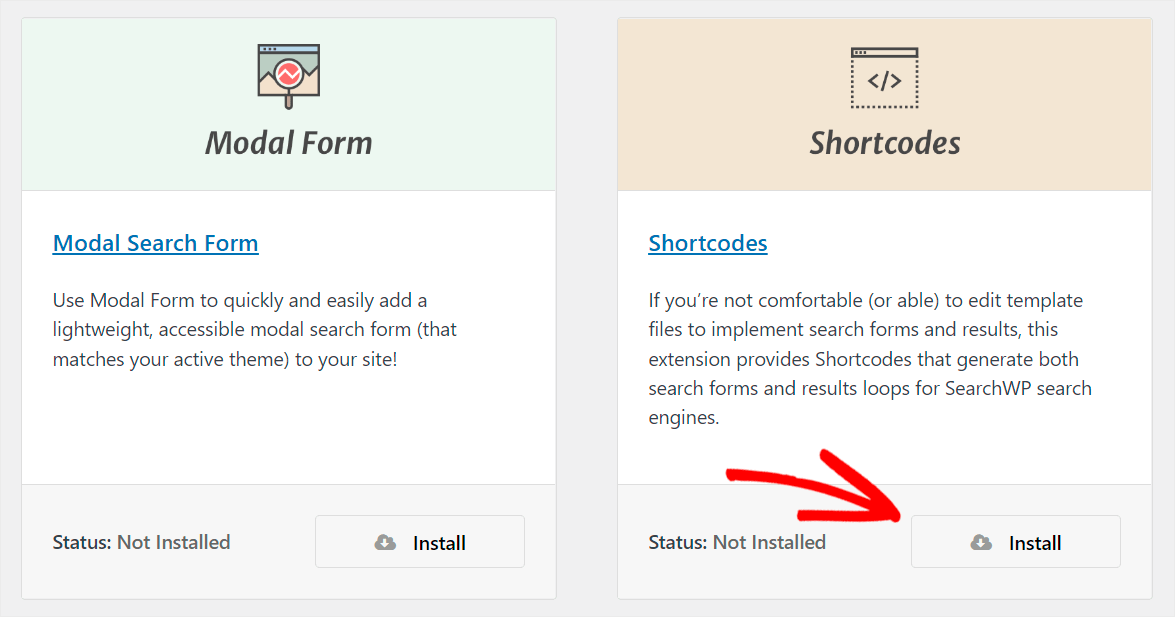
Dopo aver installato e attivato l'estensione, sei pronto per passare al passaggio finale e aggiungere la tua casella di ricerca personalizzata a una pagina.
Passaggio 5: aggiungi una barra di ricerca personalizzata alla tua pagina WordPress
Per iniziare, vai a Pagine »Aggiungi nuovo nella dashboard di WordPress.
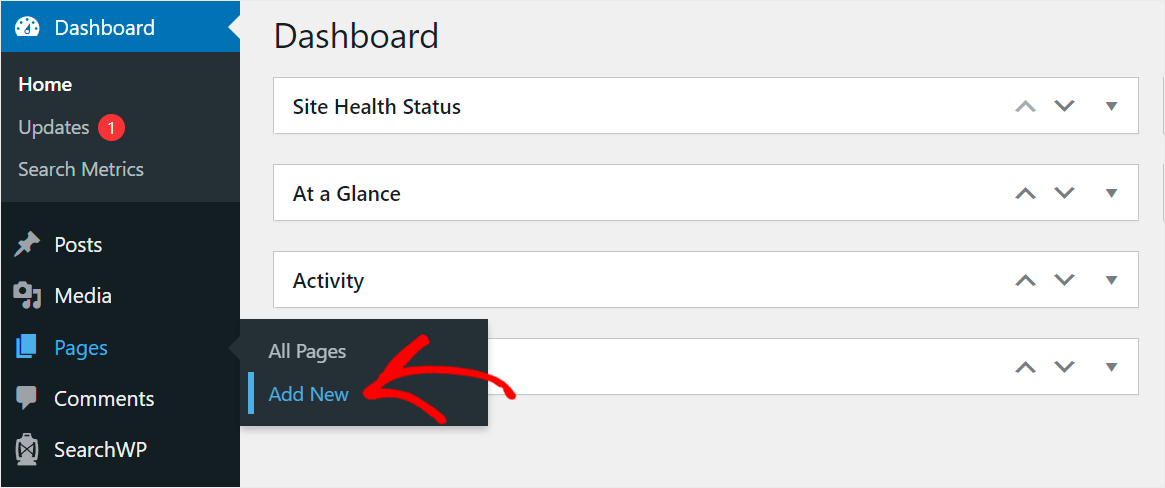
Dopo essere arrivato all'editor di pagina, inserisci il nome della tua pagina. Ad esempio, lo chiameremo Cerca tutorial .
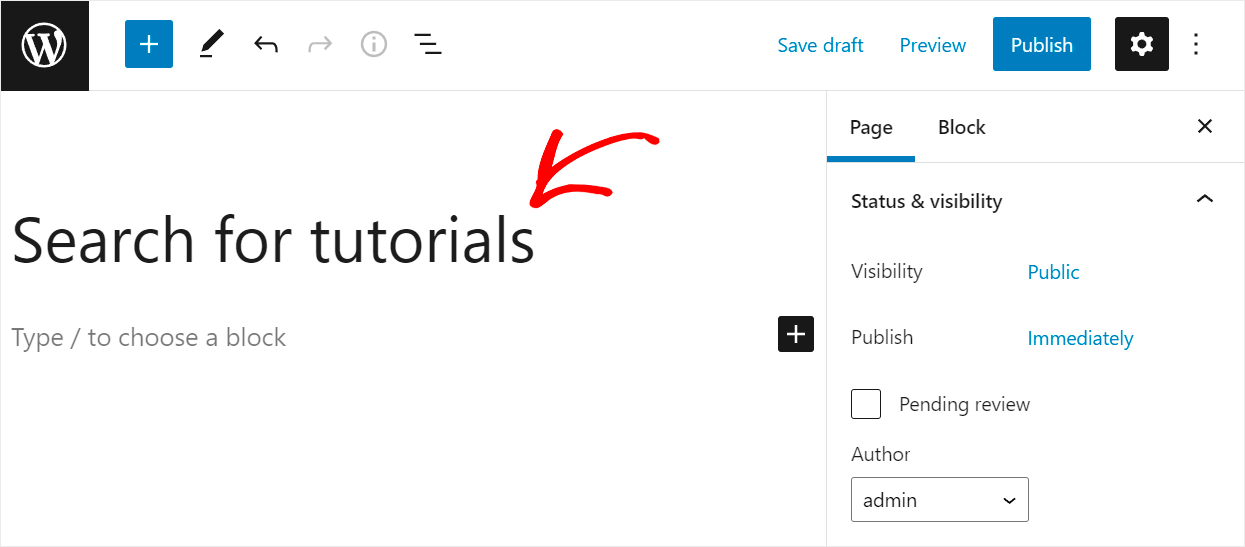
Quindi, fai clic sul pulsante Più .

Dopo che viene visualizzata la finestra dei blocchi, fai clic sul blocco HTML personalizzato per aggiungerlo alla tua pagina.
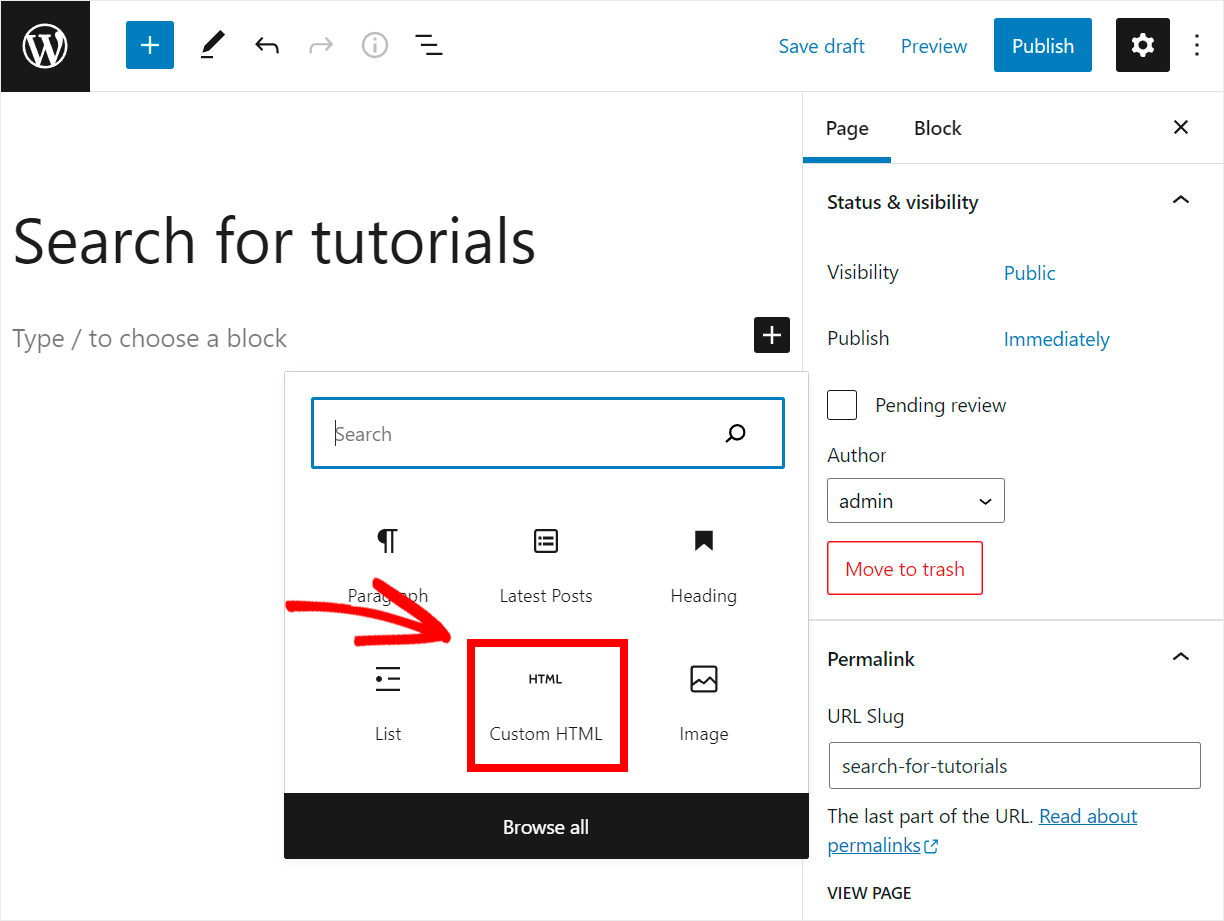
Il passaggio successivo consiste nel copiare e incollare il codice seguente nel blocco HTML personalizzato aggiunto:
[searchwp_search_form engine="awesome_search_engine" var="searchvar" button_text="Find Results"] <div class="search-results-wrapper"> [searchwp_search_results engine="awesome_search_engine" var="searchvar" posts_per_page=4] <h2>[searchwp_search_result_link direct="true"]</h2> [searchwp_search_result_excerpt] [/searchwp_search_results] </div> <div class="no-search-results-found"> [searchwp_search_results_none] No results found, please search again. [/searchwp_search_results_none] </div> <div class="search-results-pagination"> [searchwp_search_results_pagination direction="prev" link_text="Previous" var="searchvar" engine="awesome_search_engine"] [searchwp_search_results_pagination direction="next" link_text="Next" var="searchvar" engine="awesome_search_engine"] </div>
Assicurati di sostituire awesome_search_engine nel codice sopra con il nome del tuo motore di ricerca.
Questo codice mostra una casella di ricerca collegata al motore di ricerca che hai personalizzato nei passaggi precedenti.
Inoltre, mostra l'impaginazione se ci sono più di 4 risultati di ricerca nella pagina e il messaggio "Nessun risultato trovato" se non ci sono risultati di ricerca.
Quando hai finito di aggiungere il codice, pubblica la tua pagina premendo il pulsante Pubblica nell'angolo in alto a destra.
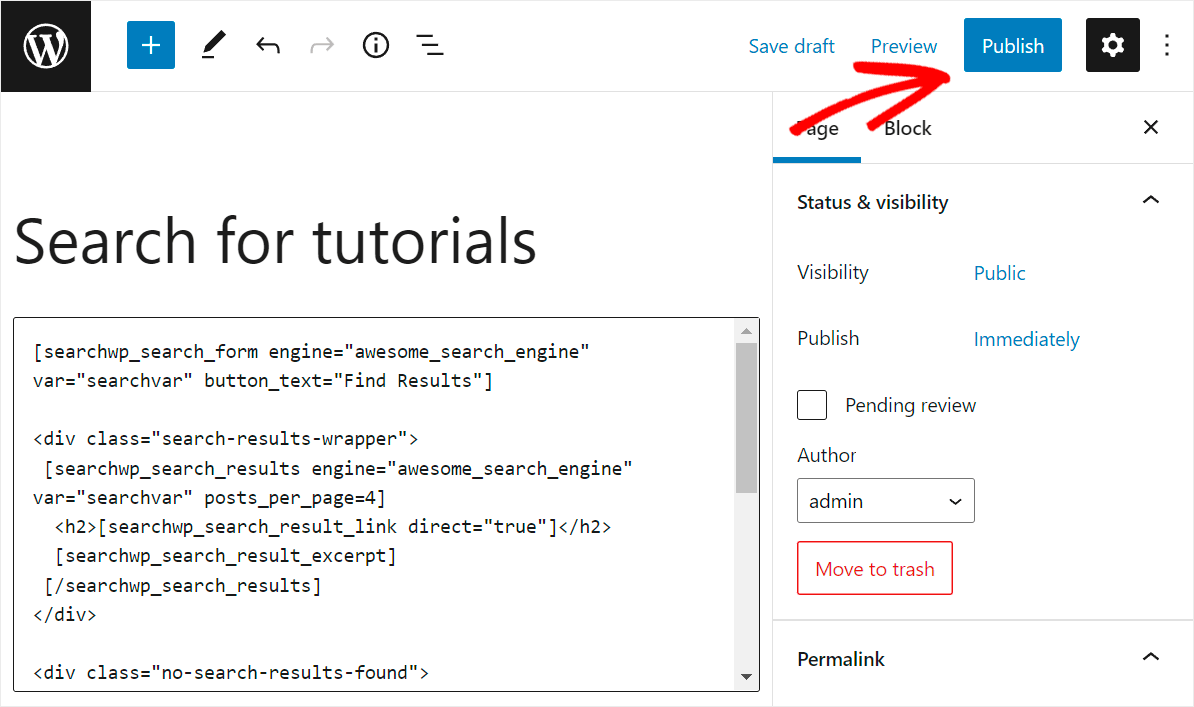
Quindi, fai clic su Visualizza pagina per controllare la tua nuova pagina di ricerca con una casella di ricerca personalizzata.
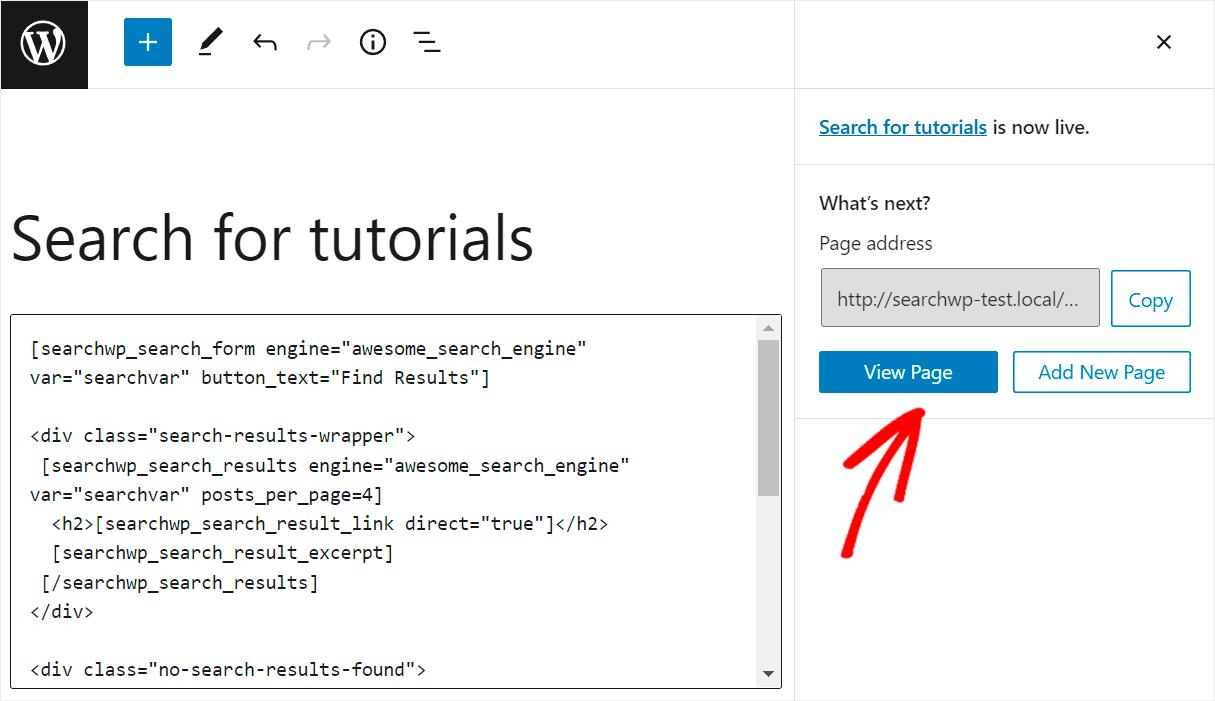
Ecco come appare questa pagina sul nostro sito di test:
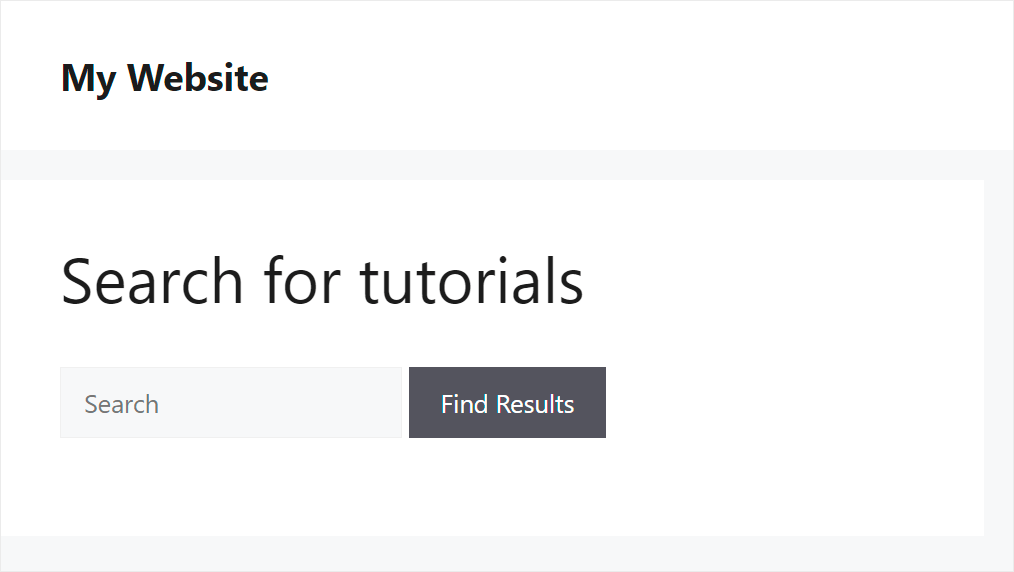
Testiamo anche la nostra casella di ricerca per assicurarci che funzioni correttamente.
Abbiamo molti post sul nostro sito relativi a WordPress in varie categorie, ma solo uno di essi è allegato alla categoria Tutorial .
In uno dei passaggi precedenti, abbiamo limitato questo modulo di ricerca alla categoria Tutorial . Vediamo quali risultati otterremo cercando WordPress .
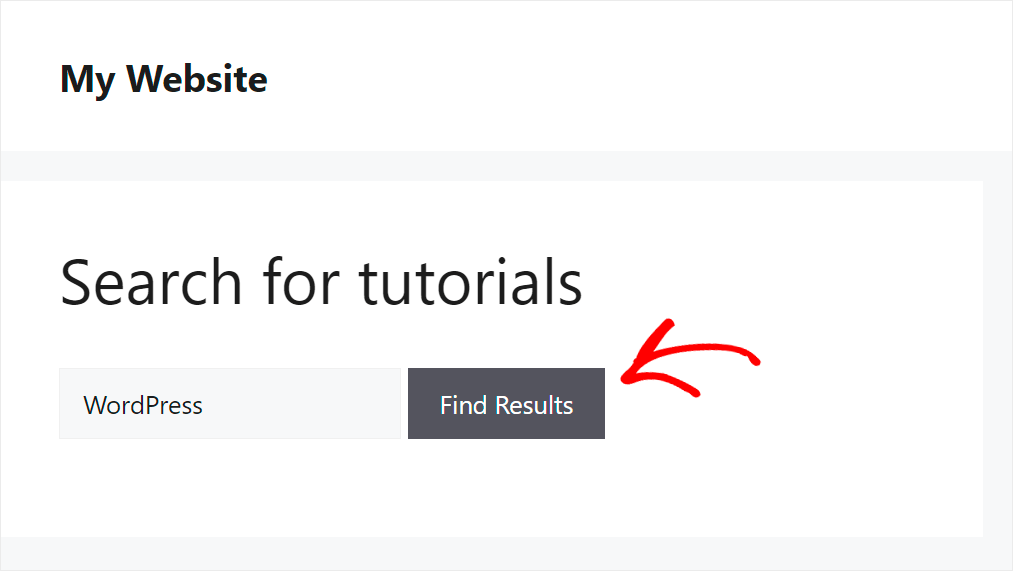
Come puoi vedere, troviamo solo il nostro singolo post che è inserito nella categoria Tutorial .
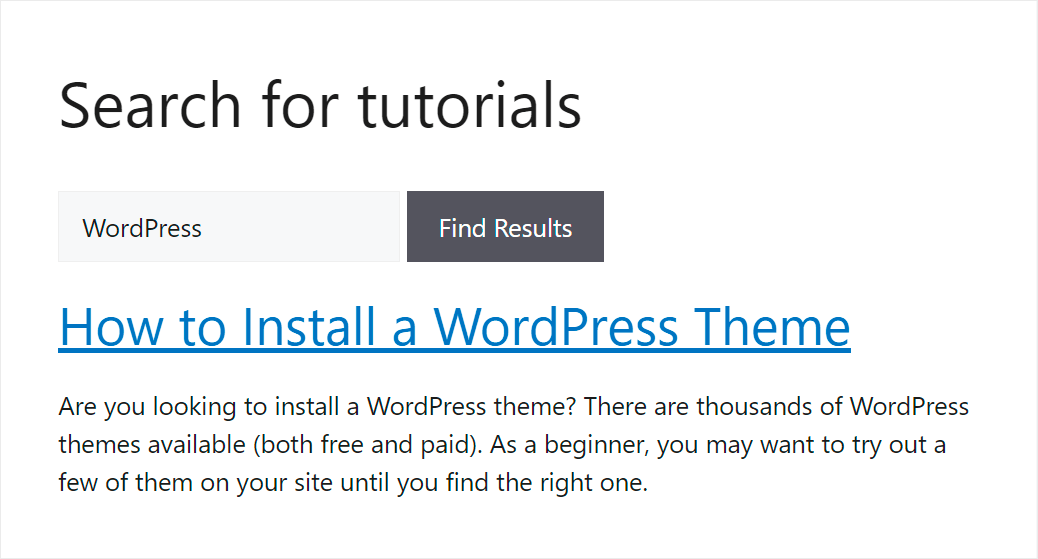
Significa che la nostra casella di ricerca funziona come dovrebbe.
Come aggiungere una casella di ricerca al menu di navigazione di WordPress
Puoi anche aggiungere una casella di ricerca al menu di navigazione del tuo sito.
Lo rende più visibile per i tuoi visitatori e li incoraggia a eseguire una ricerca.
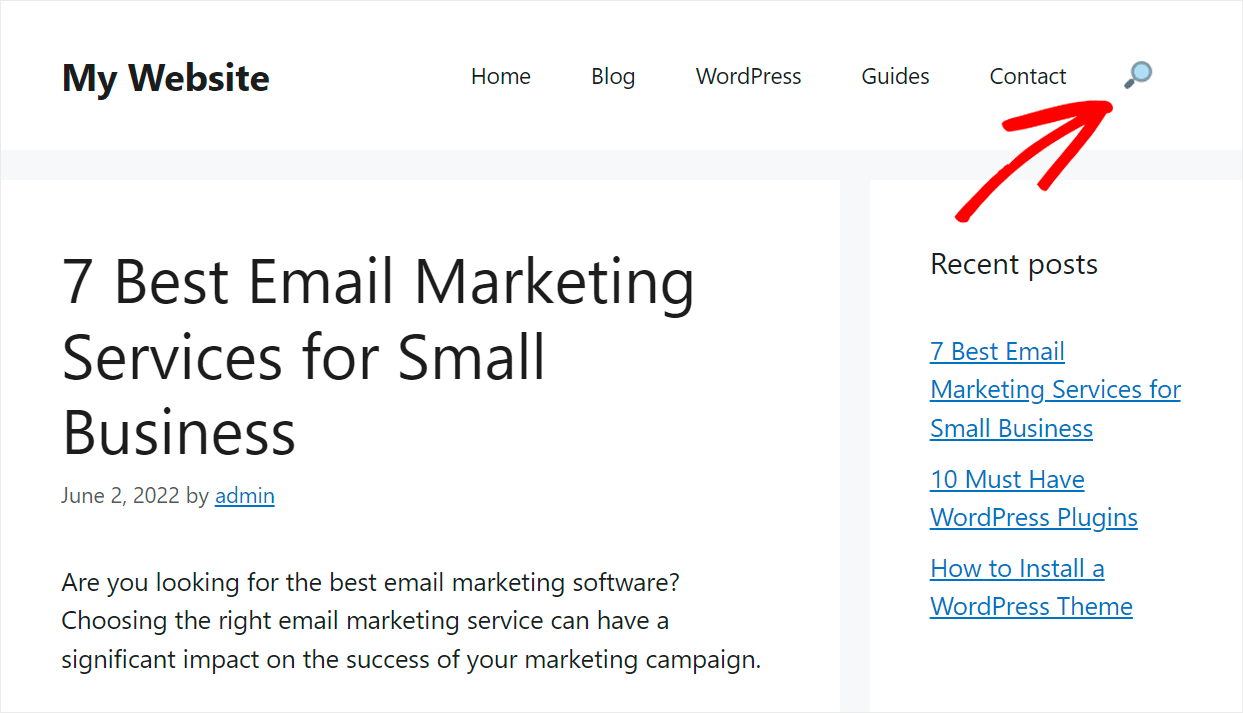
Per maggiori dettagli, consulta il tutorial passo passo su come aggiungere una barra di ricerca al menu di WordPress.
Da questo articolo hai imparato come aggiungere facilmente una casella di ricerca a una pagina anche se sei un principiante di WordPress.
Ci auguriamo che ti aiuterà a fornire ai tuoi visitatori un modo più conveniente per cercare i contenuti sul tuo sito.
Pronto per creare una casella di ricerca intelligente e aggiungerla alle tue pagine? Puoi iniziare con SearchWP qui.
Usi il plugin Elementor? Consulta la guida per principianti su come aggiungere una casella di ricerca alla pagina di Elementor.
Potresti anche voler saperne di più su come eseguire la ricerca di WordPress nei contenuti dei post.
